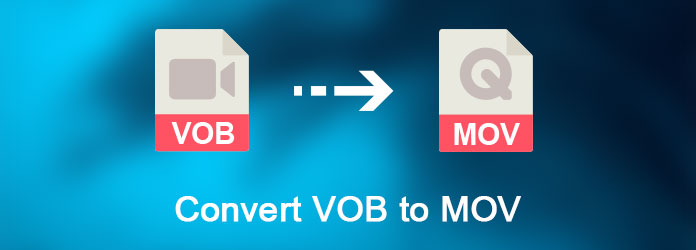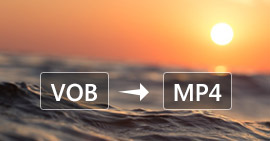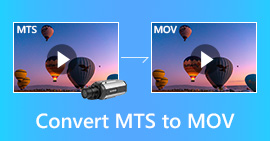2 Podejścia do konwersji VOB na MOV
Jak odtwarzać pliki VOB za pomocą QuickTime Player na Macu?
Pobierz odtwarzacz VOB na komputer Mac.
Nie można znaleźć najlepszego Odtwarzacz VOB?
Wystarczy przekonwertować VOB na MOV.
Jak dokonać konwersji?
Szukaj VOB do MOV oprogramowanie do konwersji.
Jeśli chcesz swobodnie przesyłać między różnymi formatami wideo, takimi jak konwersja VOB do MOV, nigdy nie powinieneś przegapić tego artykułu.
Ten post zawiera 2 metody konwersji VOB na MOV na komputerze i w Internecie.
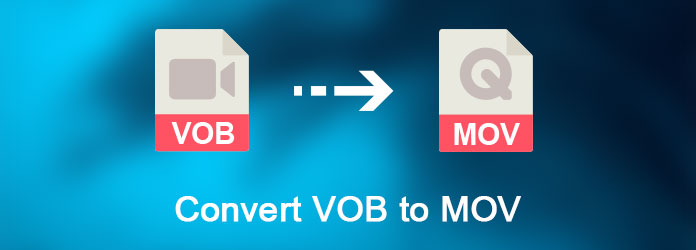
Konwertuj VOB na MOV
Część 1. Jak przekonwertować VOB na MOV na komputerze
Aiseesoft Video Converter Ultimate, który oferuje profesjonalny sposób konwersji filmów / filmów HD, takich jak VOB, MOV, MP4, M4V, WMV, ASF, MKV, AVI, 3GP, 3G2, FLV, SWF, HD MPEG, HD MP4, HD WMV itp. .
Ten konwerter VOB na MOV może nie tylko konwertować VOB na MOV o wysokiej jakości, ale także zapewnia potężne funkcje edycji wideo do edycji wyjściowego wideo, w tym modyfikację efektu wideo, długości wideo, proporcji wideo itp.
Konwerter wideo Ultimate Dla Maca
- Konwertuj wideo na MP4, MOV, AVI, MKV, MP3, FLAC i inne formaty wideo / audio.
- Obsługuje pobieranie i konwersję wideo 1080p HD / 4K UHD.
- Zaawansowane funkcje edycji. Obracanie / klip / scalanie / przycinanie wideo, dostosowywanie wyjściowych efektów wideo i dodawanie osobistego obrazu lub tekstowego znaku wodnego.
- Popraw jakość wideo i dodaj więcej efektów wideo / audio, w tym 3D.
- Dodaj nowy napis / ścieżkę audio i usuń oryginalną ścieżkę audio.
- Obsługuje dodawanie obrazów, znaków wodnych i tekstu do klipów wideo oraz zmianę koloru, czcionki i rozmiaru tekstu.
Teraz postępuj zgodnie z poniższymi wskazówkami, aby dowiedzieć się, jak przekonwertować VOB na MOV za pomocą Aiseesoft Video Converter Ultimate.
1Zainstaluj i uruchom Aiseesoft Video Converter Ultimate
Zainstaluj i uruchom Aiseesoft Video Converter Ultimate, dodaj plik VOB, klikając Dodaj pliki w menu Plik.

2Wybierz format wyjściowy i folder docelowy
Ustaw ścieżkę dla formatu wyjściowego na dole. Kliknij ikonę Format po prawej stronie wideo, aby wybrać folder docelowy dla plików wyjściowych.

3Ustaw profesjonalne parametry
Po wybraniu określonego formatu wyjściowego kliknij Preferencje aby ustawić parametry wyjściowe wideo i audio. Następnie kliknij OK przycisk może pomóc w zarezerwowaniu dobrze spersonalizowanego profilu.
Możesz używać przycisku edycji do przycinania, przycinania, odwracania, obróć plik wideoi dodaj znak wodny do przekonwertowanego pliku.
4Rozpocznij konwersję VOB na MOV
Na koniec kliknij Skonwertuj wszystko przycisk, aby rozpocząć konwersję VOB do MOV. Po udanej konwersji możesz cieszyć się poszukiwanym plikiem MOV na swoim odtwarzaczu.

Możesz również sprawdzić ten samouczek wideo, aby przekonwertować VOB na MOV tutaj:
Część 2. Jak zmienić VOB na MOV online
Zamiast konwertować VOB do MOV offline na komputerze, możesz także zmienić plik VOB na MOV online.
Istnieje wiele internetowych programów VOB to MOV, które można znaleźć podczas korzystania z Google. Tutaj bierzemy tylko jeden z konwerterów VOB online, Convert.Files, jako przykład, aby pokazać, jak przekonwertować VOB na MOV online.
1Przejdź do strony http://www.convertfiles.com/, kliknij „Przeglądaj”, aby dodać plik VOB z komputera lokalnego.
W tym miejscu możesz również wybrać opcję „lub pobierz ją z:”, aby wprowadzić adres URL wideo online. W ten sposób możesz bezpośrednio pobrać wideo online do MOV.

2Wybierz „MOV” z opcji „Format wyjściowy”.

3Kliknij „Konwertuj”, aby rozpocząć przesyłanie i konwersję pliku VOB do pliku MOV.
Po konwersji możesz kliknąć „Kliknij tutaj, aby przejść do strony pobierania”, aby pobrać przekonwertowany plik.
Możesz także zaznaczyć „Wyślij link do pobrania na mój adres e-mail” i wprowadzić swój adres e-mail, aby otrzymać przekonwertowany plik MOV.
Tips
1. Online konwerter VOB na MOV nie gwarantuje 100% bezpieczeństwa twojej prywatności w porównaniu z oprogramowaniem pobranym na twój komputer.
2. Musisz przekonwertować pliki VOB jeden po drugim, jeśli masz stosy plików wideo.
3. Brak funkcji edycji w porównaniu z pierwszą metodą.
4. Szybkość konwersji jest ograniczona dla połączenia internetowego.
Wnioski
Ten post zawiera dwa proste sposoby konwersji VOB na MOV online i offline na komputerze. Wybierz lepszą metodę i rozpocznij konwersję pliku VOB teraz.
Jeśli masz jakieś sugestie, nie wahaj się zostawić swoich komentarzy poniżej.
Co sądzisz o tym poście?
Doskonały
Ocena: 4.8 / 5 (na podstawie ocen 154)